고정 헤더 영역
상세 컨텐츠
본문
구글 플레이 스토어 오류 - 다운로드 안되고 정지 되어 있을 때
혹시.. 구글 PlayStore에서 앱을 다운 받으려 하지만,
안받아지고 "대기중..."으로만 지속되는 경우 겪어보셨나요?
바로 이런 경우 입니다.
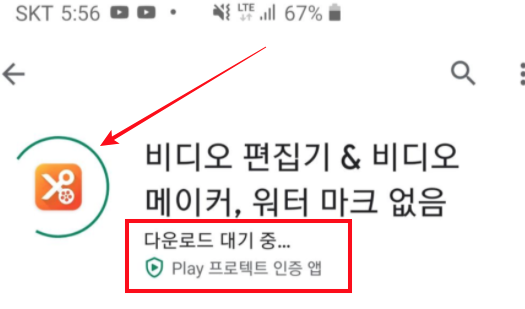
하라는 다운로드는 안되고 뻗었습니다. ㅜ_ㅜ
구글 플레이스토어 (PlayStore) 정지 현상
갤럭시S 시리즈 등의 안드로이드 폰을 사용하다보면, 간혹 가다가 플레이 스토어(Play Store)가 먹통이 되는 경우를 종종 만나게 되는데, 대부분의 경우는 아래와 같은 유형입니다.
- 플레이 스토어 (Play Store)가 열리지 않음
- 플레이 스토어 (Play Store)가 열리지만 바로 다운.
- 앱이 다운로드 되지 않고, 다운로드 대기 상태로 빙글빙글 돌기만 한다.
위와 같은 경우 5분만에 확인해 보거나 시도해 볼 방법을 소개 합니다.
(가장 단순한 방법이다. 이게 해결되지 않으면 길어진다.)
확인 방법 1. 인터넷이 연결 되었는지 재점검 (기본 사항)
너무 어이 없겠지만, Wifi 가 정상이 아니거나 인터넷 연결 표시는 되어 있지만 공유기가 고장났거나 하는 경우가 상당히 많이 발생 합니다. 우선은 인터넷이 정상적으로 연결되는지 확인이 첫 단계 입니다.
- Wifi를 사용한다면 Wifi의 연결 안정성을 확인한다.
- LTE / 5G 등을 사용한다면, 정상 통신을 하는지 다른 방법으로 확인 해보시라.
(네이버, 구글이 열렸다고 인터넷이 연결된 것이 아닐 수 있다. 리프레쉬 버튼을 눌러서 인터넷이 되는지 확인 하길..)
방법 2. (본격적으로) Play Store 데이터 파일과 캐시 파일을 모두 삭제
다른 앱을 받다가 홀딩 되었거나, 너무 많은 앱을 받고 있어서 지연되는 현상일 수 있습니다. 경우에 따라서는 어떤 앱에서 컨텐츠를 받는데, 너무 파일이 커서 5G/LTE 환경에서 못받도록 설정되어 있는 경우도 있습니다. Wifi가 연결되어야만 받도록 해 놨죠. 그런데, Wifi 연결되면 처음에 해야할 일이 이 큰파일을 다운로드 하는 것입니다. 또한 이러한 큰파일은 다운로드 받다고 오류발생 가능성도 높아집니다.
원인이야 어쨌든, Play Store의 데이터와 캐시 파일을 모두 지워서 Clean 상태를 만들면 제대로 동작 합니다.
데이터 및 캐시파일 삭제 순서
- 기기의 설정 앱 을 엽니다.
- 앱 및 알림 모든 앱 보기를 탭합니다.
- 아래로 스크롤하여 Google Play 스토어 를 탭합니다.
- 저장용량 캐시 지우기를 탭합니다.
- 데이터 지우기를 탭합니다.
- Play 스토어를 다시 열고 다운로드를 다시 시도해 봅니다.
그림을 추가해 설명해 보도록 하겠습니다.
1. 설정앱 (기어모양 앱)을 오픈 해 줍니다.

2. 설정 > 애플리케이션을 누른후, Google Play 스토어 앱을 찾아서 누른다.
설정 앱에서 애플리케이션 항목을 클릭하면, 스마트폰에 설치된 애플리케이션이 주르륵 나옵니다. 쭉 내려서, ABCD...."G"항목으로 가면 Google Play 스토어 항목을 찾을 수 있습니다. 클릭 !!

3. 데이터 삭제
Google Play 스토어 애플리케이션 전용 공간으로 들어왔습니다. 중간 메뉴들 중에 "저장공간" 항목을 클릭해 줍니다.
저장공간으로 들어오면, 애플리케이션, 데이터, 캐시, 전체 등 각 항목별로 저장된 용량이 나오는데, 하단에 보면 삭제 버튼이 있습니다. 안전하게 데이터와 캐시 모두 삭제 버튼을 한번씩 눌러 줍니다.
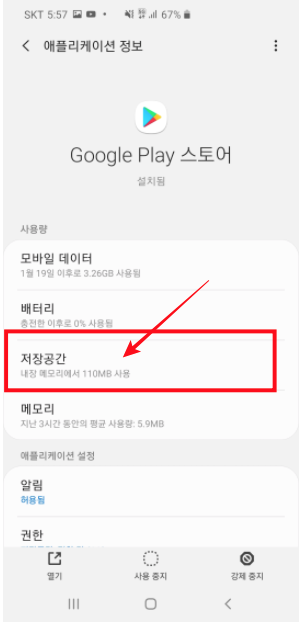

4. 결과 확인
여기까지 하셨으면, 다시 처음 Google Play 스토어에서 다운로드 받고자 하는 앱을 찾아서 들어갑니다. 다시 "설치"를 눌러줍니다. 기존과는 다르게 다운로드 진행율(%)가 나오면서, 오른쪽 그림과 같이 "열기" 버튼이 보이게 되면 해결입니다.
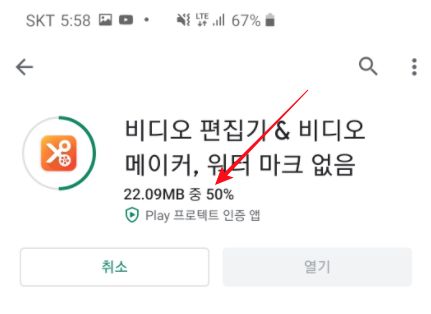
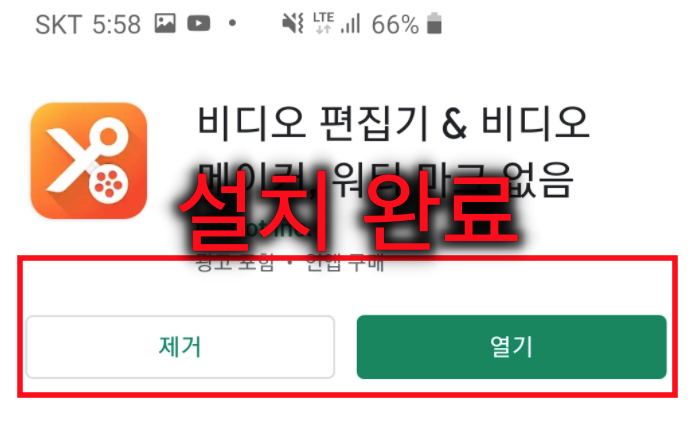
방법 3. 리부팅
Play Store의 캐시/데이터를 지웠는데도 정상으로 돌아오지 않는 경우, 스마트폰을 껐다 켜서 다시 시작하도록 한다. 어딘가의 앱이 네트워크를 잡고 있는 경우가 많다. 가장 단순하지만 효과가 좋은 경우이니 폰을 껐다 다시 켜보도록 하자.
관련글
2020/05/10 - [IT 이야기/IT 상식] - 맥북-안드로이드 USB 연결 - 맥북은 안드로이드 폰 파일을 어떻게 볼까?
2020/03/12 - [IT 이야기] - Google Play 결제 사용해 Reward 제품 구매를 진행하는 단계
2020/03/12 - [개발 이야기/React-Native] - Google PlayStore를 통해서만 앱이 크래쉬 날 때
2020/03/11 - [IT 이야기] - Play Store 업데이트 후 signing (SHA-1)
2020/03/10 - [개발 이야기/React-Native] - 구글 플레이스토어(playstore) 앱 버젼 업그레이드
맥북-안드로이드 USB 연결 - 맥북은 안드로이드 폰 파일을 어떻게 볼까?
TL;DR (바쁜 사람들을 위해 요약) 맥북에서 안드로이드폰의 USB 연결(사진 등 복사용, 개발용 아님)이 안된다. 기본적을 맥북에서 갤럭시 시리즈 등 안드로이드 폰의 연결 지원이 없다. 그래서 맥북
richwind.co.kr
'IT 이야기' 카테고리의 다른 글
| [블로그] 네이버(Naver) 검색엔진 최적화 1단계 - 웹마스터 등록 (0) | 2020.05.16 |
|---|---|
| [블로그] 효율적인 블로그 작성 방법 - 서식/클라우드노트/마크다운(Markdown) 활용하기 (4) | 2020.05.12 |
| 삼성 갤럭시탭S6 라이트 사전 예약 - 갤럭시탭S6 사용 리뷰 기반 의견 (3) | 2020.04.22 |
| [준비중] 구글 API 서비스 사용하기 - Google Sheets API (0) | 2020.03.25 |
| [리뷰] 애플 원테이크 (Apple OneTake) 영상 - iPhone 11 Pro 홍보 영상으로 러시아 박물관 소개 영상 (5시간) (6) | 2020.03.21 |





댓글 영역